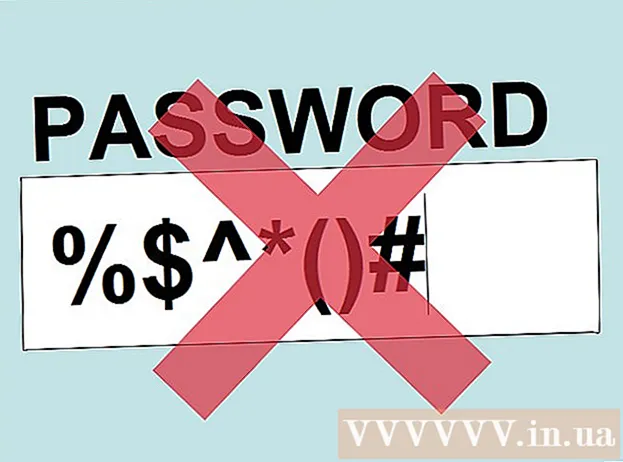Аутор:
Clyde Lopez
Датум Стварања:
22 Јули 2021
Ажурирати Датум:
1 Јули 2024
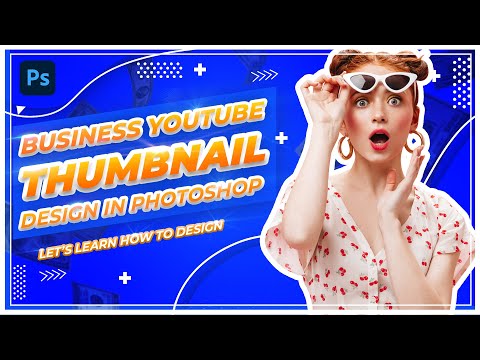
Садржај
Приликом обраде слика у Иллустратору важно је знати како позадину учинити транспарентном. Ово посебно важи за вишеслојне слике, када је потребно пазити да се позадински слој не преклапа са предњим. У овом чланку ћемо вам показати како то учинити у Адобе Иллустратору.
Кораци
 1 Покрените Иллустратор. Отворите или поставите путању до жељене датотеке, а затим у главном менију изаберите Датотека> Сачувај за веб ....
1 Покрените Иллустратор. Отворите или поставите путању до жељене датотеке, а затим у главном менију изаберите Датотека> Сачувај за веб .... - У прозору који се појави од вас ће бити затражено да датотеку сачувате у једном од доступних формата: ГИФ, ЈПЕГ, ПНГ-8 и ПНГ-24. Да бисте креирали слику са провидном позадином, можете изабрати било коју од њих, осим ЈПЕГ -а.
 2 Сачувајте датотеку са ПНГ екстензијом (енг.Преносива мрежна графика - преносива мрежна графика). Можете изабрати ПНГ-8 или ПНГ-24. Главна разлика између њих је та што ПНГ-8, попут ГИФ-а, покрива само 256 боја. ПНГ-24 је формат без губитака и подржава до 16 милиона боја. Када одаберете формат, уверите се да је означена опција „Транспарентност“ (требало би да се провери подразумевано).
2 Сачувајте датотеку са ПНГ екстензијом (енг.Преносива мрежна графика - преносива мрежна графика). Можете изабрати ПНГ-8 или ПНГ-24. Главна разлика између њих је та што ПНГ-8, попут ГИФ-а, покрива само 256 боја. ПНГ-24 је формат без губитака и подржава до 16 милиона боја. Када одаберете формат, уверите се да је означена опција „Транспарентност“ (требало би да се провери подразумевано). - На слици би требало да се појави карирани узорак, као што је приказано на горњој илустрацији.
 3 Такође можете сачувати датотеку као ГИФ (енг.Формат размене графике - "формат за размену слика"). Као и код ПНГ -а, проверите да ли је укључена опција Транспарентност.
3 Такође можете сачувати датотеку као ГИФ (енг.Формат размене графике - "формат за размену слика"). Као и код ПНГ -а, проверите да ли је укључена опција Транспарентност.  4 Реади! Позадина ваше ПНГ или ГИФ датотеке сада је провидна и може се додати поврх других објеката.
4 Реади! Позадина ваше ПНГ или ГИФ датотеке сада је провидна и може се додати поврх других објеката.